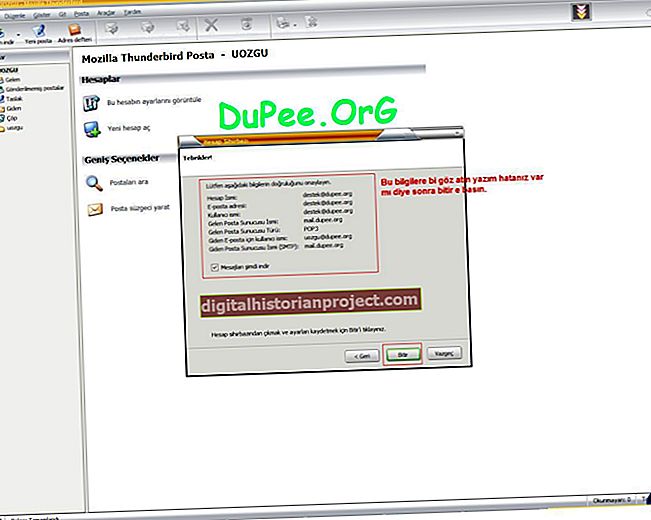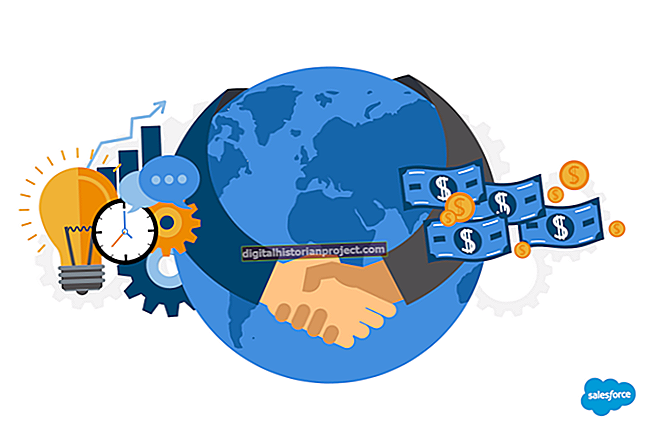আপনি মেল সরঞ্জামদণ্ডে অবস্থিত একটি বোতাম ব্যবহার করে আপনার এওএল মেল ইনবক্স থেকে ইমেলগুলি দ্রুত ফরোয়ার্ড করতে পারেন। যদিও এই দ্রুত প্রক্রিয়াটি একবারে একটি ইমেল ফরোয়ার্ড করার জন্য ভাল কাজ করে, এটি অনেক বার্তার জন্য ঝামেলা হতে পারে। আপনি যদি অন্য কম্পিউটারের মেইলটি এওএল ইনবক্স থেকে স্বয়ংক্রিয়ভাবে কোনও মেলবক্সে সরিয়ে নিতে চান তবে আপনি সেই বার্তাগুলি স্বয়ংক্রিয়ভাবে স্থানান্তর করতে আউটলুক বা অ্যাপল মেলকে কনফিগার করতে পারেন।
একটি একক বার্তা ফরোয়ার্ড করুন
1
আপনার এওএল মেল অ্যাকাউন্টে লগ ইন করুন এবং আপনি যে নির্দিষ্ট ইমেলটি ফরোয়ার্ড করতে চান তাতে ক্লিক করুন।
2
"ফরওয়ার্ড" বোতামটি ক্লিক করুন, যা একটি বাঁকা তীর দ্বারা চিহ্নিত করা হয়েছে। "থেকে:" ক্ষেত্রটি নির্বাচন করুন এবং প্রাপকের জন্য ইমেল ঠিকানা প্রবেশ করুন।
3
ইমেলটির মুখ্য অংশে একটি বার্তা টাইপ করুন, যদি ইচ্ছা হয়। এই পাঠ্যটি ফরোয়ার্ড বার্তার উপরে প্রদর্শিত হবে এবং প্রাপকের কাছে একটি নোটে অতিরিক্ত প্রসঙ্গ যুক্ত করার জন্য দরকারী। "প্রেরণ করুন" এ ক্লিক করুন।
আউটলুক ব্যবহার করে ইমেল পুনরুদ্ধার করুন
1
আপনার এওএল মেল ইনবক্স দেখুন, তারপরে "বিকল্পসমূহ" এ ক্লিক করুন। এটি পর্দার উপরের ডানদিকে অবস্থিত। "মেল সেটিংস" নির্বাচন করুন।
2
বাম-হাতের মেনুতে অবস্থিত "IMAP এবং POP" ক্লিক করুন। "IMAP সেটআপ তথ্য" এর অধীনে তালিকাভুক্ত তথ্যের একটি নোট তৈরি করুন।
3
আউটলুক অ্যাপ্লিকেশন চালু করুন। যদি স্টার্টআপ উইজার্ড প্রদর্শিত হয়, "নেক্সট" ক্লিক করুন এবং তারপরে "নেক্সট" ক্লিক করুন যখন "ই-মেইল অ্যাকাউন্টগুলি" পৃষ্ঠা প্রদর্শিত হবে। যদি উইজার্ডটি উপস্থিত না হয়, "ফাইল" ক্লিক করুন, তারপরে "অ্যাকাউন্ট সেটিংস" এবং "অ্যাকাউন্ট যুক্ত করুন"।
4
"সার্ভার সেটিংস বা অতিরিক্ত সার্ভারের ধরণের ম্যানুয়ালি কনফিগার করুন" নির্বাচন করুন, তারপরে "পরবর্তী" ক্লিক করুন। চয়ন করুন পরিষেবা পৃষ্ঠাটি উপস্থিত হয়।
5
"ইন্টারনেট ই-মেইল" নির্বাচন করুন, তারপরে "পরবর্তী" ক্লিক করুন। আপনি আগে উল্লিখিত এওএল তথ্যের ভিত্তিতে অনুরোধ করা অ্যাকাউন্টের বিবরণ পূরণ করুন।
6
"পরবর্তী" ক্লিক করুন। আউটলুক এওএল অ্যাকাউন্ট পরীক্ষা করে। "বন্ধ করুন" ক্লিক করুন, তারপরে "সমাপ্ত করুন"। আউটলুক স্বয়ংক্রিয়ভাবে আপনার এওএল অ্যাকাউন্ট থেকে আগত ইমেলগুলি পুনরুদ্ধার করে এবং সেগুলি আপনার আউটলুক ইনবক্সে সরবরাহ করে।
অ্যাপল মেল ব্যবহার করে
1
আপনার এওএল মেল ইনবক্স দেখুন, তারপরে "বিকল্পসমূহ" এ ক্লিক করুন। এটি পর্দার উপরের ডানদিকে অবস্থিত। "মেল সেটিংস" নির্বাচন করুন।
2
বাম-হাতের মেনুতে অবস্থিত "IMAP এবং POP" ক্লিক করুন। "IMAP সেটআপ তথ্য" এর অধীনে তালিকাভুক্ত তথ্যের একটি নোট তৈরি করুন।
3
মেল অ্যাপ্লিকেশনটি চালু করুন যা সাধারণত প্রোগ্রাম ডকের তালিকায় থাকে।
4
"ফাইল" ক্লিক করুন এবং তারপরে "অ্যাকাউন্ট যুক্ত করুন"।
5
উপযুক্ত ক্ষেত্রগুলিতে আপনার নাম এবং এওএল ইমেল ঠিকানা লিখুন। "স্বয়ংক্রিয়ভাবে সেটআপ অ্যাকাউন্ট" বাক্সটি চেক করা হয়নি তা নিশ্চিত করুন।
6
"চালিয়ে যান" এ ক্লিক করুন। অনুরোধ করা মেল সার্ভারের তথ্য লিখুন যা আপনি আপনার এওএল অ্যাকাউন্ট থেকে আগের পদক্ষেপে নোট করেছেন।
7
সেটিংসটি আপনার এওএল অ্যাকাউন্টের সরবরাহিত তথ্যের সাথে মেলে কিনা তা যাচাই করুন এবং তারপরে "অনলাইন অ্যাকাউন্ট নিন" নির্বাচন করুন। "তৈরি করুন" এ ক্লিক করুন। মেল আপনার এওএল ইনবক্স থেকে অ্যাপল মেল অ্যাপ্লিকেশনটিতে ফরোয়ার্ড করা হয়েছে।